برای حذف قسمتی از عکس در فتوشاپ میتوانید از روش های مختلف و ابزارهای مختلفی استفاده کنید، اما یکی از بهترین روش ها استفاده از ابزار Lasso Tool است.
ستاره | سرویس تکنولوژی – حذف قسمتی از عکس در فتوشاپ: روش های زیادی برای حذف قسمتی از عکس در فتوشاپ وجود دارد. شاید برای شما پیش آمده است که یک عکس دارید و دوست دارید قسمت هایی از آن را حذف کنید. به طور مثال شما با دوستان خود یک عکس یادگاری گرفته اید، ولی وجود چیزی آن عکس را خراب کرده است و شما میخواهید آن قسمت را حذف کنید. برای اینکار کافیست که آموزش زیر را تا انتها مطالعه کنید و این مهارت را در فتوشاپ فرا بگیرید.

حذف قسمتی از عکس با ابزار Lasso Tool
۱. ابتدا تصویر مورد خود را در فتوشاپ باز کنید و به وسیله ابزار Lasso Tool ( در تصویر با فلش مشخص شده است) دور قسمتی که میخواهید حذف شود را انتخاب کنید. نسبت به نوع عکسی که دارید میتوانید از ابزار دیگه سلکشن هم استفاده کنید اما پیشنهاد ما همین ابزاری است که معرفی کردیم. من در این آموزش قصد دارم که یک ماهی را در عکس حذف کنم پس دور عکس ماهی را انتخاب میکنم. همان طور که در عکس مشاهده میکنید و مشخص است باید قسمت انتخاب شده شما، با چیزی که میخواهید حذف کنید کمی فاصله داشته باشد و هر چه عکس شما پیچیده تر و شلوغ تر باشد باید بیشتر دقت کنید و دور قسمت مورد نظر را با دقت بالا سلکت یا انتخاب کنید.
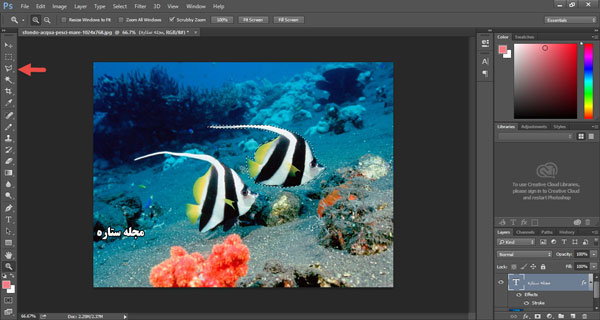
۲. در این مرحله روی قسمتی که انتخاب کردید، راست کلیک کنید و گزینه Fill را انتخاب کنید.
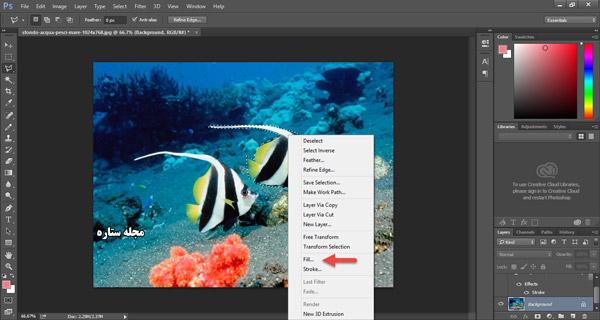
۳.زمانی که روی گزینه Fill کلیک میکنید، پنجره ای برای شما باز می شود که شما لازم نیست چیزی را تغییر بدید چون تنظیمات پیشفرض درست است، اما اگر تنظیمات تفاوت داشت همانند عکس زیر تنظیم کنید و ok کنید.
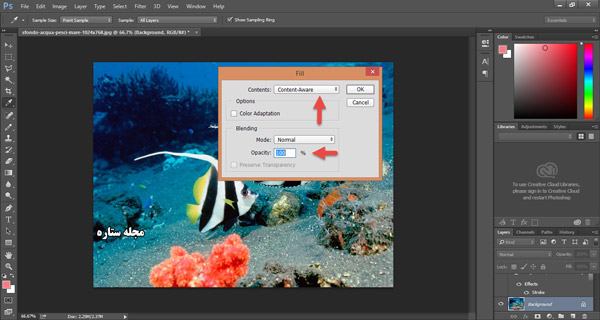
۴. همانطور که میبینید اون ماهی بصورت شیک و مجلسی حذف شد و فقط قسمت انتخاب شده اطرفش باقی ماند.
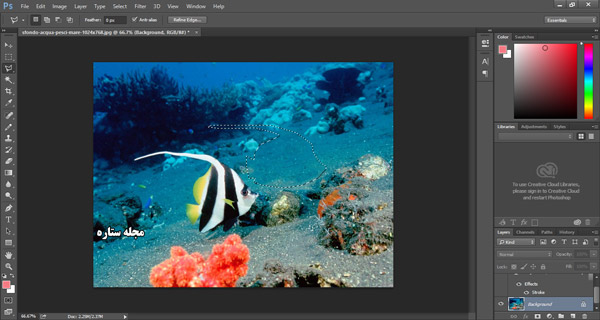
۵. در این مرحله برای حذف اون قسمت انتخاب شده، کلید ctrl+D را همزمان فشار دهید تا اون قسمت حذف شود.
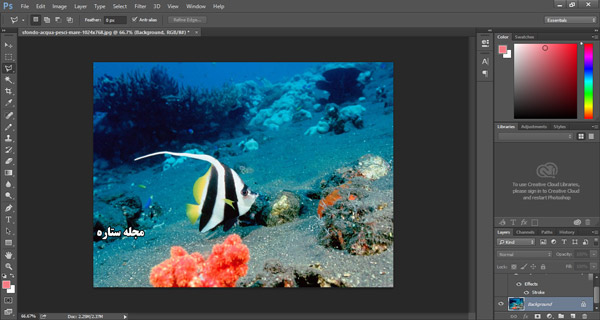
میبینم که کاملا متعجب شده اید! میبیند که انگار نه انگار ماهی در عکس وجود داشته است! خب در مرحله آخر میتوانید عکس را ذخیره کنید. به همین راحتی شما ترفند حذف قسمتی از عکس در فتوشاپ را فرا گرفتید.

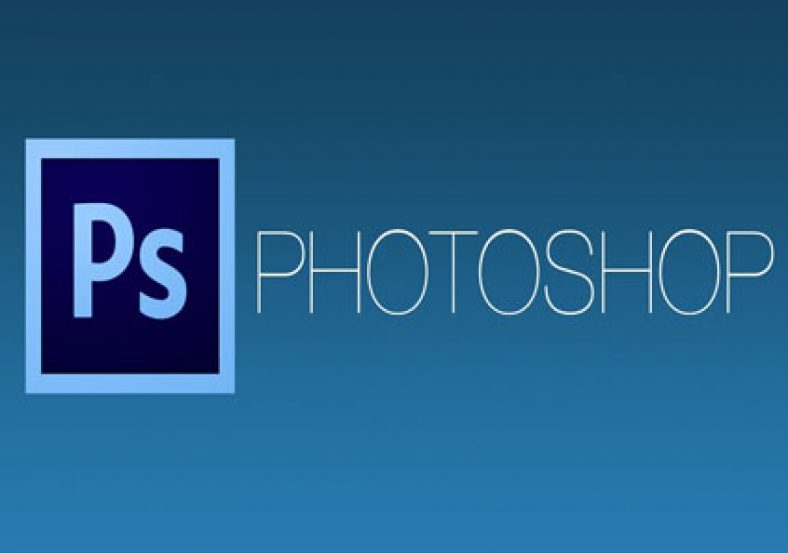


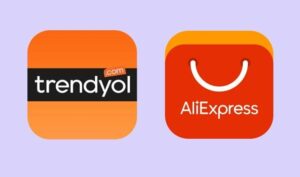
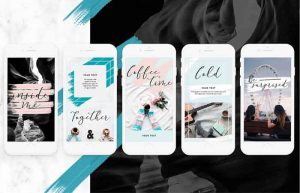











مررررسی عالی بود
ایول چه خوبو قشنگ یاد دادین راحتتت بقییه سایتا هی آدمو میپیچونن
مرسی خیلی خوب بود